ネットワーク監視ツールヘルプシステム管理者は、ネットワークに接続されたクライアントからのすべての送信および受信リクエストのレコードを検査します。このようなユーティリティは、ネットワークデバイス、ルーター、ハブなどを通過するデータパケットをキャプチャする役割を果たします。これにより、ネットワーク管理者は、ネットワークトラフィックの詳細を分析するだけでなく、統計情報を照会してカスタムネットワークリソース使用状況レポートを生成しやすくなります。個人的には、以前にカバーしたネットワークデータスニッフィングツールを使用してネットワークトラフィック、つまりNetworkMinerとYorkを監視することをお勧めしますが、何らかの理由で、どちらもLANネットワークの監視ニーズに合わない場合は、 NetworkTrafficView。 アプリケーションはNirsoft(開発チーム接続可能なノードに関する詳細な統計情報を提供するために、ネットワークトラフィックを監視およびキャプチャするための、ポータブルで小型で生産的なWindows用ユーティリティを作成することで知られています。
他の同様のネットワーク監視とは異なりユーティリティでは、トラフィック情報とデータパケットをスニッフィングする前にキャプチャメソッドを指定できます。 Raw Sockets、WinPcap、またはNetwork Monitorドライバーを介してキャプチャデータを選択できます。 [OK]をクリックする前に、無差別モードという名前のデータスニッフィングオプションが有効になっていることを確認してください。このネットワーク監視モードは、NICが要求したフレームのみを渡すのではなく、すべてのトラフィックデータがCPUに直接送信されるようにします。
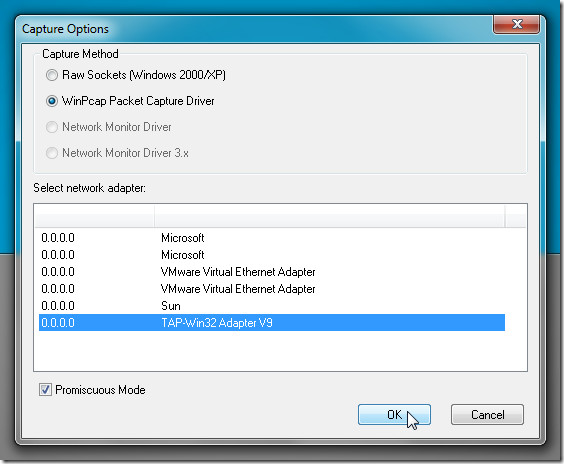
キャプチャ方法が選択されると、開始されますネットワークを通過するデータパケットをキャプチャします。メインインターフェイスには、監視対象のホストに関連する広範な情報が表示されます。イーサネットタイプ、ソースアドレス、宛先アドレス、ソースポートとターゲットポート、ホストの現在のステータス、合計データパケットサイズ、アクセス速度、平均パケットサイズと最大データ速度、送受信される最初と最後のパケットのタイムスタンプ、およびファイル名を表示します処理中です。
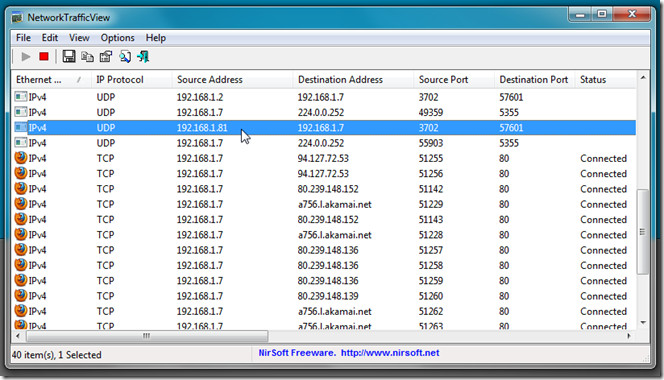
NetworkTrafficViewを使用すると、複数のリストからアイテムを選択し、右クリックコンテキストメニューからTXT、CSV、XML、およびHTML形式でネットワークトラフィックの詳細をエクスポートします。ウィンドウをスクロールせずに単一のアイテムの詳細を表示するには、[プロパティ]を選択します。
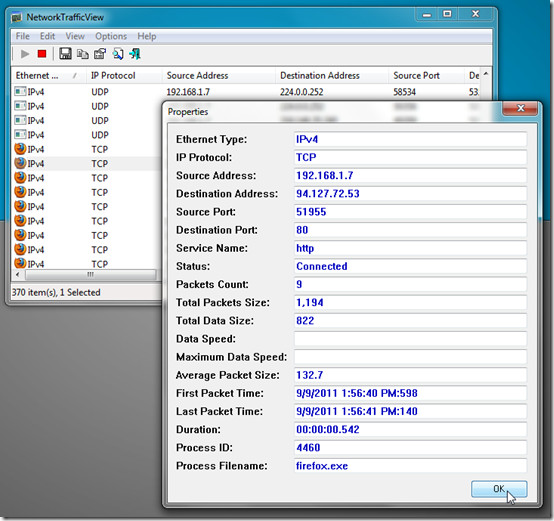
[オプション]メニューには、選択したパケットタイプのみを表示するディスプレイフィルターと、 完全なファイルパス そして ファイル名のみ オプション、表示する新しいアイテムを下にスクロール最新のトラフィックの詳細などに関する情報。詳細オプションを使用すると、イーサネットタイプIPプロトコル、アドレス、TCP / UDPポートの組み合わせの汎用グループ、および方向グループを設定できます。
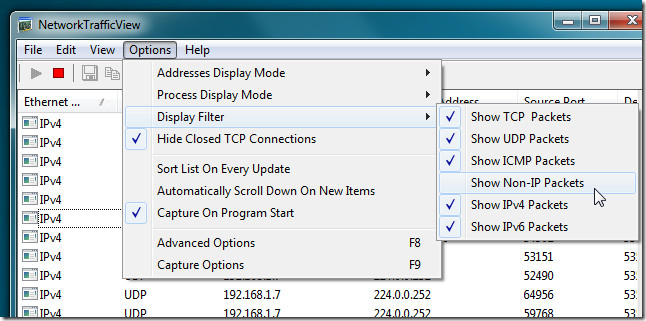
要するに、NetworkTrafficViewはまだ軽量です効率的なネットワーク監視およびトラフィック詳細キャプチャユーティリティ。 Windowsのすべてのバージョンで動作します。 32ビットと64ビットの両方のOSエディションがサポートされています。
NetworkTrafficViewをダウンロードする


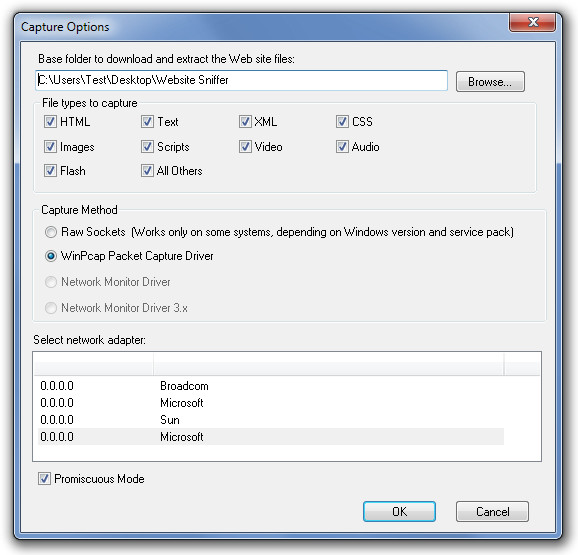

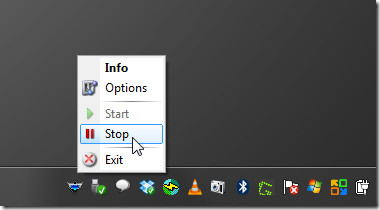







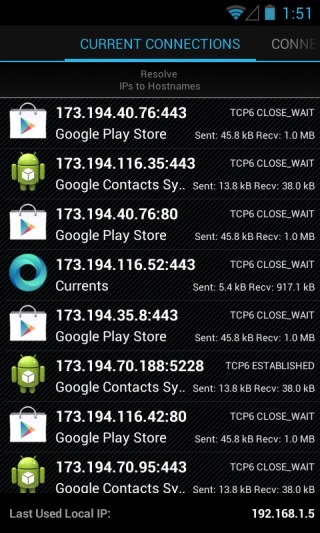
コメント